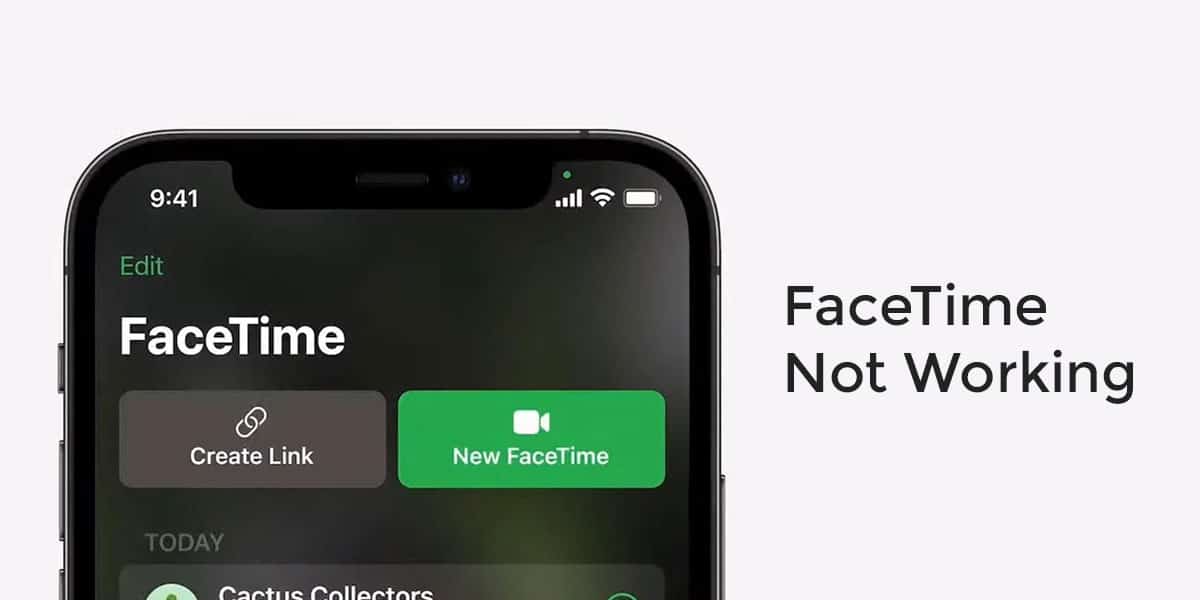
Prefacio
FaceTime es una aplicación de chat de video desarrollada por Apple y está integrada en dispositivos Apple como iPhones, iPads y Mac. Es una forma increíble de conectarse, y los usuarios de Apple solo necesitan una conexión a Internet para usarla.
Desafortunadamente, si FaceTime no funciona en iPad/iPhone, debe repararlo. De lo contrario, debe buscar otra forma de contactar a la persona. Afortunadamente para ti, te mostraré algunos trucos que pueden permitirte arreglar FaceTime en poco tiempo. Vamos a sumergirnos.
¿Por qué no funciona mi FaceTime?
Hay varias razones por las cuales FaceTime puede no funcionar. Estos incluyen:
- La función FaceTime puede no estar disponible en su país o región o no puede ser respaldada por su transportista.
- Su modelo de dispositivo Apple no es compatible con FaceTime. FaceTime está disponible en iPhone 4, o más tarde, todos los modelos de iPad Pro y iPad Mini, iPad 2 o posterior y iPod Touch 4th Generation o posterior.
- La persona a la que está llamando no tiene una conexión a Internet.
1. Verifique la conexión de red
FaceTime puede fallar si tiene una conexión de red deficiente en datos celulares o Wi-Fi. Por lo tanto, verifique que su dispositivo tenga acceso a una conexión Wi-Fi o los datos móviles se activen. También debe inspeccionar cuántas barras tiene para verificar su fuerza de señal.
Pasos:
Para verificar Wi-Fi:
- Ir a Configuración> Wi-Fi.
- Asegúrese de estar conectado a la red correcta.
Para verificar los datos celulares y el plan de teléfono celular:
- Abierto Configuración> celular.
- Asegúrese del interruptor junto a Datos celulares está encendido.
- En la misma interfaz, desplácese hacia abajo a través de la lista de aplicaciones y asegúrese del botón junto a FaceTime está alternado.
- También debe ver si su plan de teléfono celular está activo. Si no es así, comuníquese con su operador de red para ver si hay una interrupción de la red o un problema con su factura.
因设备换代 , 测试机显示可选择 FaceTime 在流量或 wifi 情境下使用。
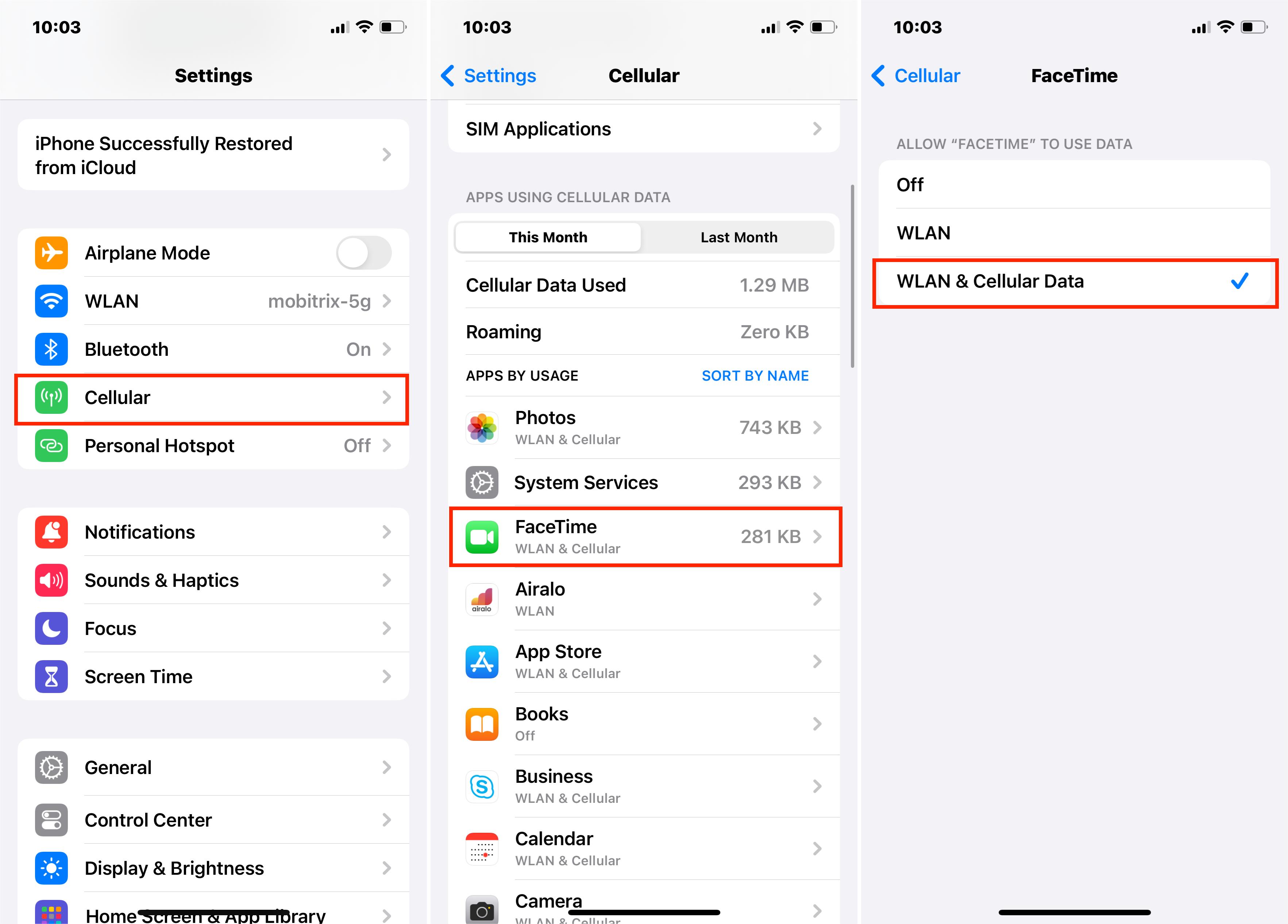
2. Verifique la configuración de FaceTime
FaceTime que no funciona en el problema de iPad/iPhone también puede ocurrir porque FaceTime está deshabilitado en la configuración de su dispositivo. Si es así, habilitarlo puede borrar este problema.
Pasos:
- Grifo Configuración> FaceTime.
- Asegúrese de que el botón esté al lado de FaceTime está alternado.
- Verifique que haya enumerado la ID de Apple y el número de teléfono correctos en la misma interfaz.
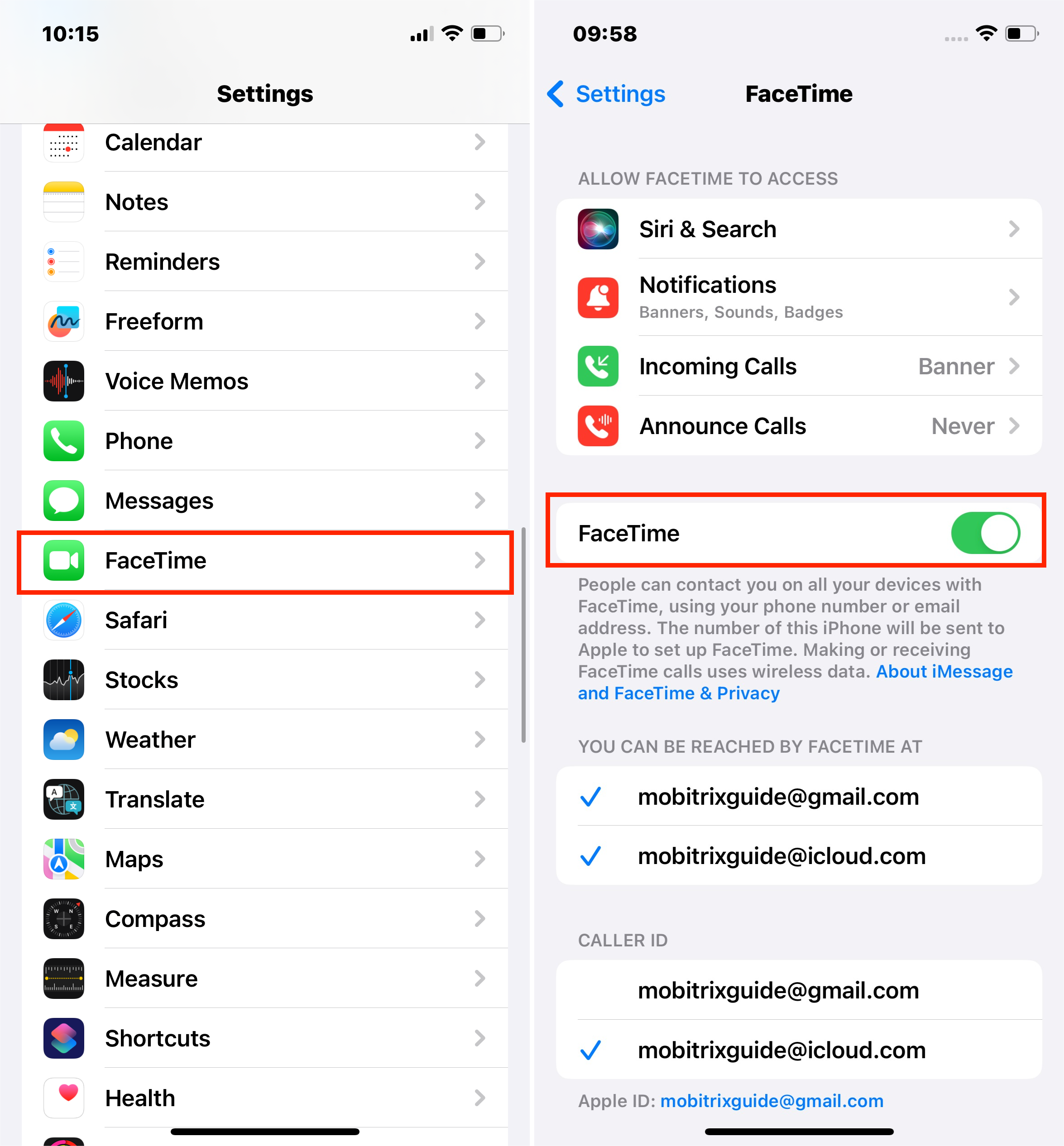
3. Verifique la cámara o el micrófono
La cámara y el micrófono de su dispositivo también pueden causar problemas en FaceTime si están dañados o tienen un error de software. Si otras personas no pueden escucharlo o verlo durante el chat de video, puede probar su cámara y micrófono grabando un pequeño video de usted mismo.
Pasos:
- Abrir el Aplicación de la cámara.
- Usar el cámara frontal Para grabar un video tuyo hablando.
- Vuelva a reproducir el video que grabó y vea si hay algún problema con el audio o el video. Si no lo hay, su micrófono o cámara no es el problema.
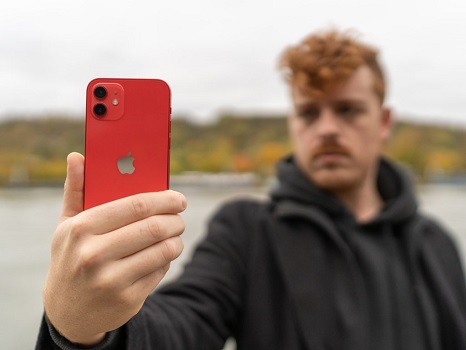
4. Restablecer duro su iPhone/iPad
Reiniciar su dispositivo también es una técnica clásica cuando se enfrenta a problemas en su iPhone/iPad. Reiniciar obliga a su dispositivo iOS/iPados a comenzar de nuevo y puede eliminar el problema del iPhone que no funciona.
Pasos:
Reiniciar iPhone 11,12,13,14:
- Mantenga presionada uno de los volumen botones y el lado botón simultáneamente hasta que vea el control deslizante apagado.
- Tire del control deslizante para apagar su iPhone y espere 30 segundos para asegurarse de que rechace por completo.
- Para encenderlo, presione y sostenga el lado Botón hasta que aparezca el logotipo de Apple.
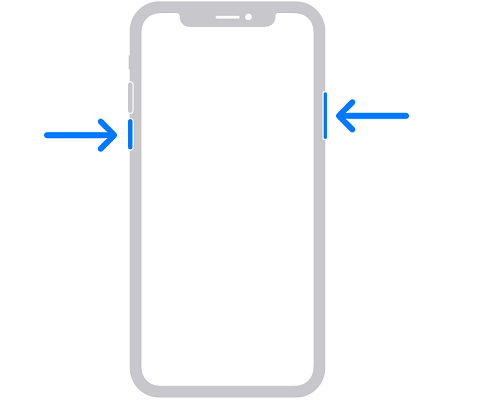
Reiniciar iPhone 8:
- Mantenga presionada el lado Botón hasta que vea el control deslizante apropiado.
- Tire del control deslizante para apagar su iPhone y espere 30 segundos para asegurarse de que rechace por completo.
- Para encenderlo, presione y sostenga el lado Botón hasta que aparezca el logotipo de Apple.
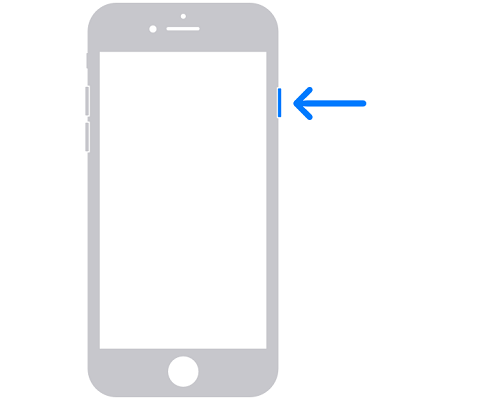
Reiniciar iPad:
- Mantenga presionada uno de los volumen botones y el arriba botón simultáneamente hasta que vea el control deslizante apagado.
- Tire del control deslizante para apagar su iPad y espere 30 segundos para asegurarse de que rechace por completo.
- Para encenderlo, presione y sostenga el arriba Botón hasta que aparezca el logotipo de Apple.
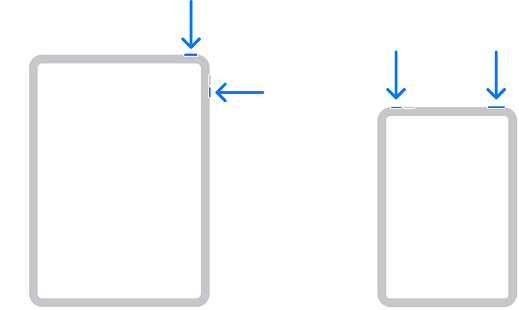
FaceTime todavía no funciona?
Si FaceTime sigue funcionando mal, este problema puede estar ocurriendo para múltiples usuarios. Esto podría significar que FaceTime está inactivo. Aunque esto es raro, puedes ver el Estado del sistema de Apple Página para ver si hay un problema con el servicio.

Si no hay problema con FaceTime, comuníquese con Apple Support para asistencia profesional.
¿Por qué FaceTime no funciona para una persona?
Si nota que FaceTime solo está fallando para una persona, el problema es probable que esté de su lado. Pueden tener un problema de software en su iPhone, o pueden haber apagado FaceTime. Alternativamente, la red que están utilizando puede ser pobre. Cualquiera que sea el caso, no tiene que hacer nada de su lado.
Recommended Read: ¿Por qué está el WiFi de mi iPhone en gris? Aquí tienes la respuesta y la solución real.
¿Pueden los androides o PC usar FaceTime?
Los usuarios de Android y PC no pueden descargar la aplicación FaceTime o iniciar una llamada FaceTime. Sin embargo, si un usuario de Apple inicia una llamada FaceTime en iOS 15, iPados 15 o MacOS Monterey, los usuarios de Android y PC pueden unirse a través de un enlace de invitación.
Pasos:
- Abre tu FaceTime aplicación y seleccionar Crear enlace.
- Notarás una ventana emergente. Seleccione si debe compartir el enlace a través de mensajes, correo, Snapchat u otra aplicación. El método no importa.
- El usuario de Android o Windows debe abrir el enlace a través de Google Chrome o Microsoft Edge.
- Luego deberían proporcionar su nombre y tocar Continuar.
- El usuario de PC/Android ahora debe tocar Unirse En el botón verde en la ventana emergente de la llamada de FaceTime. Además, pídales que otorguen permiso de FaceTime para usar el micrófono y la cámara.
- Debe aceptar su solicitud de unirse y comenzar a hablar con ellos.
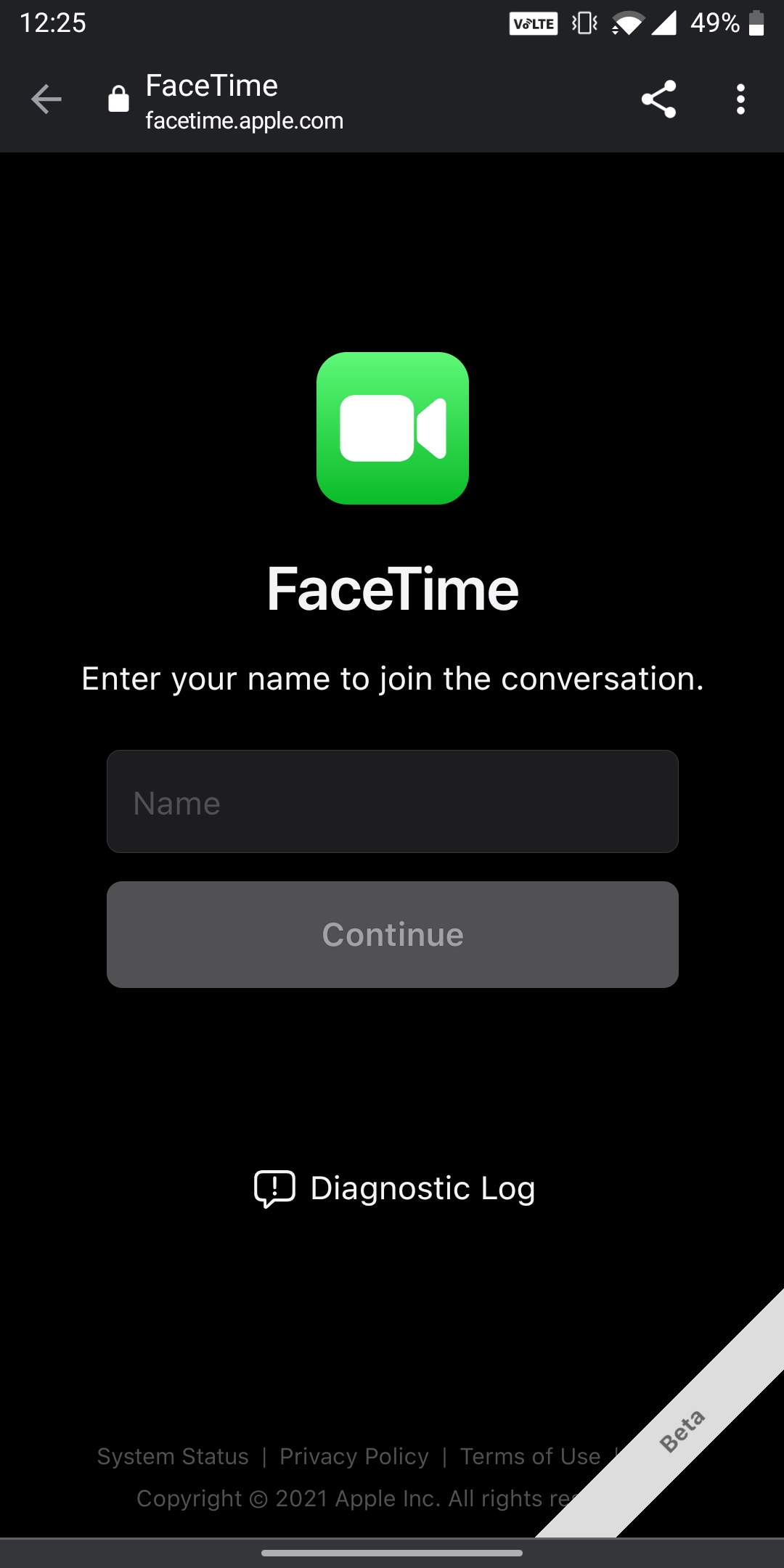
Has visto las formas más prácticas de reparar FaceTime no funcionando. Espero que este artículo le permita hacer videollamadas gratuitas nuevamente. Pero, de todos los métodos de esta guía, Mobitrix Perfix es la mejor opción. Debido a su increíble velocidad y eficiencia, proporciona la forma más sin problemas de eliminar este problema. Descargue y pruebe esta herramienta hoy.
